WIN7 32位 内存破解
- 格式:doc
- 大小:479.00 KB
- 文档页数:7
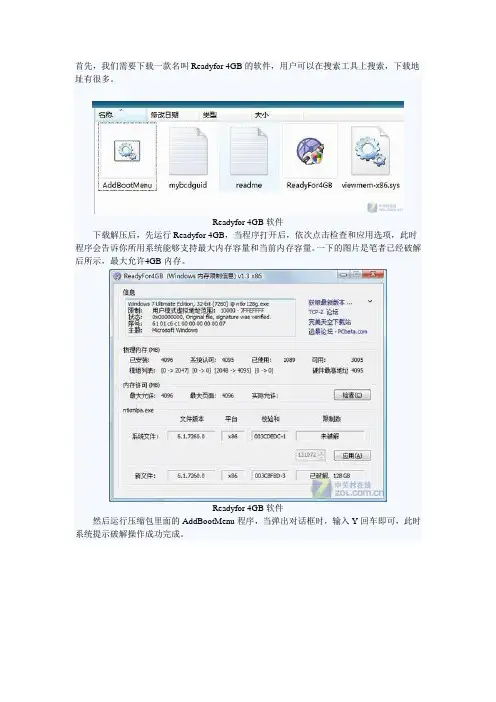
首先,我们需要下载一款名叫Readyfor 4GB的软件,用户可以在搜索工具上搜索,下载地址有很多。
Readyfor 4GB软件下载解压后,先运行Readyfor 4GB,当程序打开后,依次点击检查和应用选项,此时程序会告诉你所用系统能够支持最大内存容量和当前内存容量。
一下的图片是笔者已经破解后所示,最大允许4GB内存。
Readyfor 4GB软件然后运行压缩包里面的AddBootMenu程序,当弹出对话框时,输入Y回车即可,此时系统提示破解操作成功完成。
(PS:该步骤必须以管理员身份运行)第三步依次选择我的电脑右键→属性→高级系统设置→启动和故障恢复→设置→选择那个破解的启动系统就可以,如下图。
选择破解后的程序最后重新启动计算机,在选择我的电脑属性后,内存被识别成4GB容量,如下图所示。
内存被识别成4GB下面我们就来看看破解后的4GB容量内存性能和64位Win7下4GB容量内存的性能差别有多大。
7db第3页:破解后32位Win7系统性能表现对比◎ SiSoftware Sandra2009测试这是一套功能强大的系统分析评测工具,拥有超过30种以上的测试项目,主要包括有CPU、Drives、CD-ROM/DVD、Memory、SCSI、APM/ACPI、鼠标、键盘、网络、主板、打印机等。
全面支持当前各种VIA、ALI 芯片组和Pentium 4、AMD DDR平台。
除了具有强大的功能外,使用也很方便,易于上手。
32位4GB Win7带宽测试64位4GB Win7带宽测试从测试中看出,虽然64位Windows7可以完美支持4GB容量内存,但是成绩和32位Windows7并没有多大变化,可见没有良好64位软件的支持,根本无法发挥64位操作系统的性能。
全文总结:通过简单的三个步骤就可以让我们最常用的32位Win7可以轻松支持到4GB内存,对于拥有4GB以上内存的用户的确是个好消息。
而且我们也发现,虽然64位操作系统的Windows 7可以支持更大容量内存,但是仅在4GB容量上并没有领先破解后的32位Win7,所以想通过64位Win7支持4GB容量内存的用户暂且不必升级,毕竟现在兼容上64bit 还存在一些兼容问题,所以感性的用户可以体验一下这种方法。
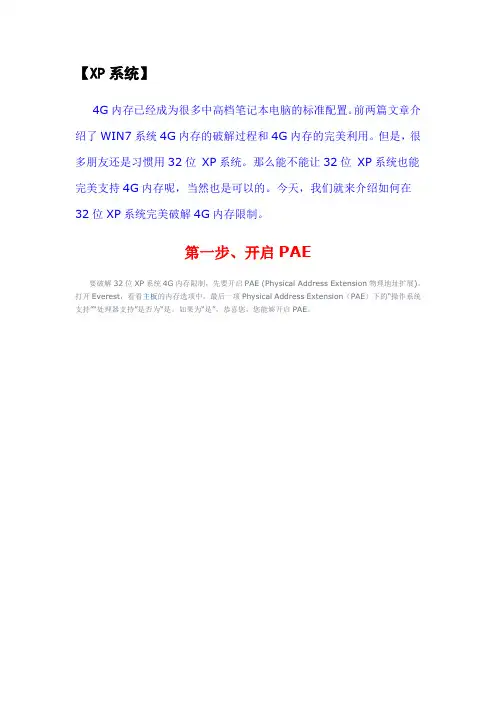
【XP系统】4G内存已经成为很多中高档笔记本电脑的标准配置。
前两篇文章介绍了WIN7系统4G内存的破解过程和4G内存的完美利用。
但是,很多朋友还是习惯用32位XP系统。
那么能不能让32位XP系统也能完美支持4G内存呢,当然也是可以的。
今天,我们就来介绍如何在32位XP系统完美破解4G内存限制。
第一步、开启PAE要破解32位XP系统4G内存限制,先要开启PAE (Physical Address Extension物理地址扩展)。
打开Everest,看看主板的内存选项中,最后一项Physical Address Extension(PAE)下的“操作系统支持”“处理器支持”是否为“是。
如果为“是”,恭喜您,您能够开启PAE。
要开启PAE并不难,只要简单编辑引导文件即可。
在C盘中,点击工具-文件夹选项,在文件夹选项窗口中的查看选项,去掉“隐藏受保护的操作系统文件”前面的勾选,选择“显示所有文件和文件夹”。
点击确定后,就会显示全部隐藏文件。
右键点击红圈中的boot文件,点击属性,去掉“只读”前面的勾选,点击确定退出,就可以对其进行编辑了。
用记事本打开这个boot文件,在其中的“multi(0)disk(0)rdisk(0)partition(1)WINDOWS="Microsoft Windows XP Professional"/noexecute=optin /fastdetect”一行中间加入PAE,成为:“multi(0)disk(0)rdisk(0)partition(1)WINDOWS="Microsoft Win dows XP Professional" /PAE /noexecute=optin /fastdetect”。
注意PAE后要有一个空格。
这里partition(1)表示您的XP系统安装在第一个分区即C盘,我是安装在第六个分区,所以是partition(6) 。
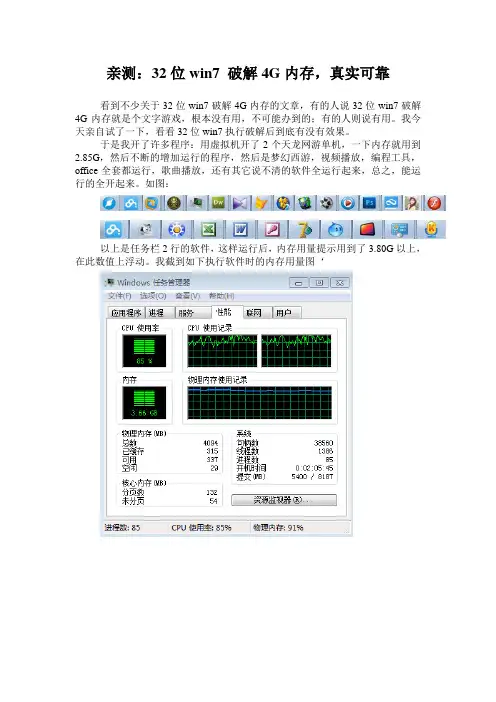
亲测:32位win7 破解4G内存,真实可靠看到不少关于32位win7破解4G内存的文章,有的人说32位win7破解4G内存就是个文字游戏,根本没有用,不可能办到的;有的人则说有用。
我今天亲自试了一下,看看32位win7执行破解后到底有没有效果。
于是我开了许多程序:用虚拟机开了2个天龙网游单机,一下内存就用到2.85G,然后不断的增加运行的程序,然后是梦幻西游,视频播放,编程工具,office全套都运行,歌曲播放,还有其它说不清的软件全运行起来,总之,能运行的全开起来。
如图:以上是任务栏2行的软件,这样运行后,内存用量提示用到了3.80G以上,在此数值上浮动。
我截到如下执行软件时的内存用量图‘随着进数的增加,内存用量不断增加,CPU使用率也在浮动变化着。
这样一直增加到计算机没有值得运行的程序了,其它小程序占内存微量,就不再进行了,虽然还没有达到4G的最大值,但足以证明破解后比破解前效果是明显的。
破解前是3.45G可用,下面是破解后的图片既然超出了破解前的3.45G,能达到3.80G,已经证明内存在使用中已经超出了32位win7所能使用的最大内存,说明破解是起作用的。
既然起作用。
我感觉,32位win7在使用中比64位win7流畅些,64位的总感觉运行程序时有卡的感觉。
特别是运行大游戏。
而且32位的程序比较多,兼容性也比64位要好些。
但是,不是所有的计算机的32位win7都能进行内存破解的,有的破解后蓝屏,工作不稳定。
我在单位上的另一个宏机牌的计算机上破解就发生了蓝屏的现象,想使用大内存,必须用64位的win7了。
根据自己的计算机情况,允许执行破解的还是用32位的好点。
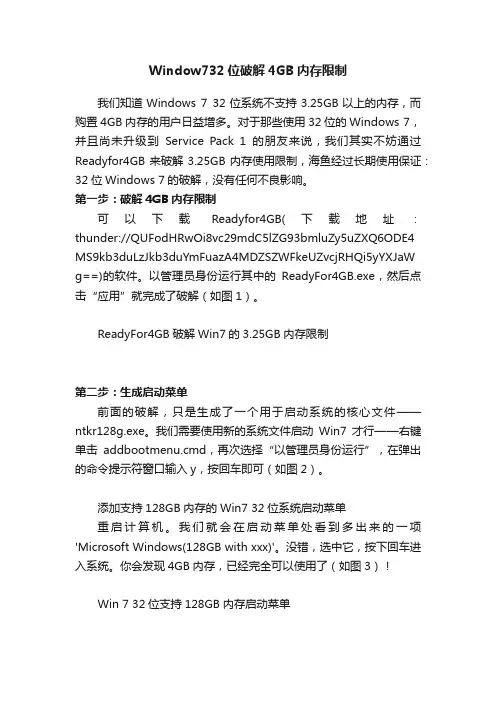
Window732位破解4GB内存限制我们知道Windows 7 32位系统不支持3.25GB以上的内存,而购置4GB内存的用户日益增多。
对于那些使用32位的Windows 7,并且尚未升级到Service Pack 1的朋友来说,我们其实不妨通过Readyfor4GB来破解3.25GB内存使用限制,海鱼经过长期使用保证:32位Windows 7的破解,没有任何不良影响。
第一步:破解4GB内存限制可以下载Readyfor4GB(下载地址:thunder://QUFodHRwOi8vc29mdC5lZG93bmluZy5uZXQ6ODE4 MS9kb3duLzJkb3duYmFuazA4MDZSZWFkeUZvcjRHQi5yYXJaWg==)的软件。
以管理员身份运行其中的ReadyFor4GB.exe,然后点击“应用”就完成了破解(如图1)。
ReadyFor4GB破解Win7的3.25GB内存限制第二步:生成启动菜单前面的破解,只是生成了一个用于启动系统的核心文件——ntkr128g.exe。
我们需要使用新的系统文件启动Win7才行——右键单击addbootmenu.cmd,再次选择“以管理员身份运行”,在弹出的命令提示符窗口输入y,按回车即可(如图2)。
添加支持128GB内存的Win7 32位系统启动菜单重启计算机。
我们就会在启动菜单处看到多出来的一项'Microsoft Windows(128GB with xxx)'。
没错,选中它,按下回车进入系统。
你会发现4GB内存,已经完全可以使用了(如图3)!Win 7 32位支持128GB内存启动菜单当然,对于4GB或者更大内存的用户来说,最好的解决方法是:试试64位的Windows。
条件是,你没有碰到找不到驱动或者软件兼容性问题。
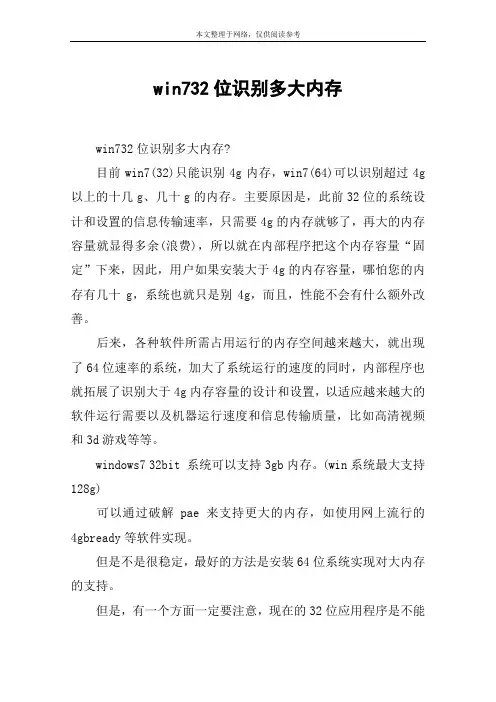
win732位识别多大内存win732位识别多大内存?目前win7(32)只能识别4g内存,win7(64)可以识别超过4g 以上的十几g、几十g的内存。
主要原因是,此前32位的系统设计和设置的信息传输速率,只需要4g的内存就够了,再大的内存容量就显得多余(浪费),所以就在内部程序把这个内存容量“固定”下来,因此,用户如果安装大于4g的内存容量,哪怕您的内存有几十g,系统也就只是别4g,而且,性能不会有什么额外改善。
后来,各种软件所需占用运行的内存空间越来越大,就出现了64位速率的系统,加大了系统运行的速度的同时,内部程序也就拓展了识别大于4g内存容量的设计和设置,以适应越来越大的软件运行需要以及机器运行速度和信息传输质量,比如高清视频和3d游戏等等。
windows7 32bit 系统可以支持3gb内存。
(win系统最大支持128g)可以通过破解pae来支持更大的内存,如使用网上流行的4gbready等软件实现。
但是不是很稳定,最好的方法是安装64位系统实现对大内存的支持。
但是,有一个方面一定要注意,现在的32位应用程序是不能在默认状态下使用2gb以上的内存的。
也就是说,如果系统没有经过特殊配置,系统有再大的内存,应用程序是没有办法使用到的。
w7附件计算机快捷键知识点推荐:ctrl+shift+d 清除计算历史记录f2 编辑计算历史记录向上箭头键在计算历史记录中向上导航向下箭头键在计算历史记录中向下导航esc 取消编辑计算历史记录enter 编辑后重新计算计算历史记录f3 在科学型模式下选择“角度”f4 在科学型模式下选择“弧度”f5 在科学型模式下选择“梯度”i 在科学型模式下按 inv 按钮d 在科学型模式下按 mod 按钮ctrl+s 在科学型模式下按 sinh 按钮ctrl+o 在科学型模式下按 cosh 按钮ctrl+t 在科学型模式下按 tanh 按钮。
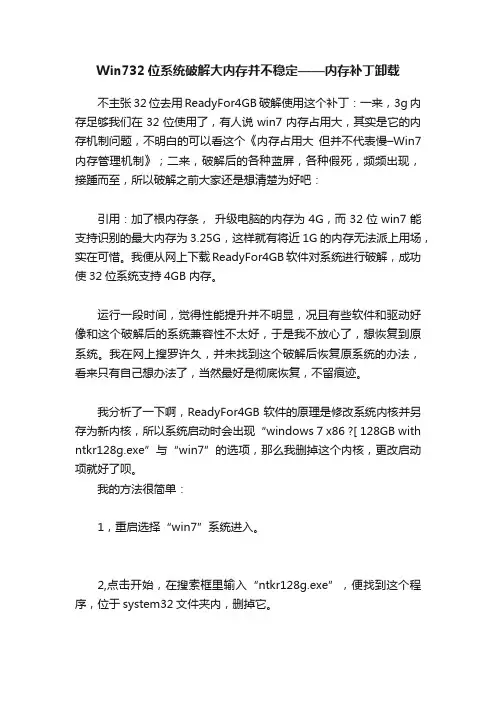
Win732位系统破解大内存并不稳定——内存补丁卸载不主张32位去用ReadyFor4GB破解使用这个补丁:一来,3g内存足够我们在32位使用了,有人说win7内存占用大,其实是它的内存机制问题,不明白的可以看这个《内存占用大但并不代表慢–Win7内存管理机制》;二来,破解后的各种蓝屏,各种假死,频频出现,接踵而至,所以破解之前大家还是想清楚为好吧:引用:加了根内存条,升级电脑的内存为4G,而32位win7能支持识别的最大内存为3.25G,这样就有将近1G的内存无法派上用场,实在可惜。
我便从网上下载ReadyFor4GB软件对系统进行破解,成功使32位系统支持4GB内存。
运行一段时间,觉得性能提升并不明显,况且有些软件和驱动好像和这个破解后的系统兼容性不太好,于是我不放心了,想恢复到原系统。
我在网上搜罗许久,并未找到这个破解后恢复原系统的办法,看来只有自己想办法了,当然最好是彻底恢复,不留痕迹。
我分析了一下啊,ReadyFor4GB软件的原理是修改系统内核并另存为新内核,所以系统启动时会出现“windows 7 x86 ?[ 128GB with ntkr128g.exe”与“win7”的选项,那么我删掉这个内核,更改启动项就好了呗。
我的方法很简单:1,重启选择“win7”系统进入。
2,点击开始,在搜索框里输入“ntkr128g.exe”,便找到这个程序,位于system32文件夹内,删掉它。
3,在高级系统设置-启动与故障恢复里面设置默认操作系统为“win7”4,完成上述设置后,重新启动系统,还会出现系统选择的菜单,我们需要把“windows 7 x86 ?[ 128GB with ntkr128g.exe”选项删除。
打开开始,在搜索框输入“msconfig”,查找到后双击运行,在“引导”菜单下选择“Windows 7 x86 ?[ 128GB with ntkr128g.exe”并按下面删除。

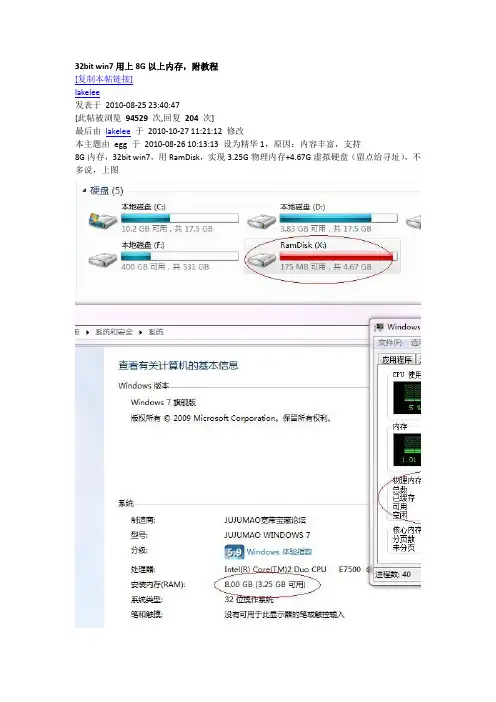
32bit win7用上8G以上内存,附教程[复制本帖链接]lakelee发表于2010-08-25 23:40:47[此帖被浏览94529次,回复204次]最后由lakelee于2010-10-27 11:21:12 修改本主题由egg 于2010-08-26 10:13:13 设为精华1,原因:内容丰富,支持8G内存,32bit win7,用RamDisk,实现3.25G物理内存+4.67G虚拟硬盘(留点给寻址),不多说,上图3.25G的物理内存都给系统,很少说不够用,剩下的都做虚拟硬盘,虚拟硬盘干嘛设这么大,下面有说明。
把日常的软件拉进去,QQ,浏览器,迅雷看看,快播等,设置ramdisk后,电脑重启后不会留任何痕迹,特别是浏览器,还设置了临时文件夹在虚拟硬盘,不会残留文件在硬盘上,减少硬盘的读写,和QQ打开的速度也相比在硬盘上快多了,迅雷看看和快播也一样,一般网络电影都是边看边下载的,现在看电影很少说要保留下来,而且珍藏也只是720P或1080P,把他们临时文件设到虚拟硬盘,电脑重启后文件就会自动消失,既不会下载在硬盘上也不需要你手工去删除,上面的电影是我拉进去筹够4.67G证明这虚拟硬盘是能用的,平时,我喜欢压制电影,制作VCD光碟,临时的文件我又可以放在虚拟硬盘上,一般刻完我就会不要这些临时文件的。
还有平时迅雷下载,网页下载的东西也可以暂时放在虚拟硬盘,一般的软件,歌,试用之后觉得不好,大不了不用理,重启后又不见了,不用像以前那样找回下载文件夹删除。
如果你的虚拟硬盘不够大,而你又设置了系统临时文件在虚拟硬盘,有时解压或者装软件时系统就会出现出错,如果足够大了,一般就可以放心,至于网友担心的系统不稳定,我用了半年没问题,游戏也一样。
尝试跑OR 1个小时正常。
当然,既然是有硬盘功效,那虚拟内存设置在虚拟硬盘上也是可以的,挺讽刺的,微软搞了个虚拟内存占用硬盘,虽然经常读写谈不上伤硬盘,我个人总觉得很不爽,专业术语解释不写,直观来讲,好好的物理内存不用,搞我硬盘!我偏要你用回物理内存,这样也能达到自己的淫乐吧。
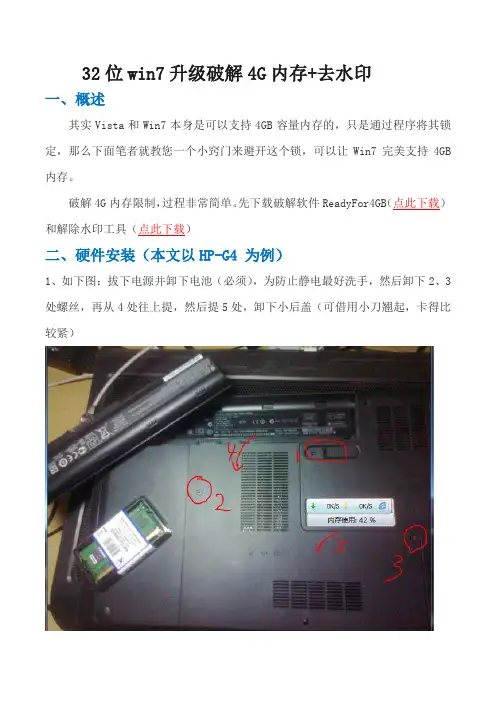
32位win7升级破解4G内存+去水印
一、概述
其实Vista和Win7本身是可以支持4GB容量内存的,只是通过程序将其锁定,那么下面笔者就教您一个小窍门来避开这个锁,可以让Win7完美支持4GB 内存。
二、硬件安装(本文以HP-G4 为例)
1、如下图:拔下电源并卸下电池(必须),为防止静电最好洗手,然后卸下
2、3处螺丝,再从4处往上提,然后提5处,卸下小后盖(可借用小刀翘起,卡得比较紧)
2、内存条位置如图,将准备好的内存条插入:对口后30°角插入,然后按下,两边会有铁片卡住,装回后盖,开机
三、破解4G内存限制
1、开机后右击计算机—属性查看内存,可看到可用内存并非4G,如下图
2、打开下载好的ReadyFor4GB,依次点“检查”和“应用”,如图
显示已破解
3、以管理员身份运行AddBootMenu.cmd,如下图,输入Y
提示操作成功
4、桌面右击计算机——属性——高级系统设置
5、“高级”选项卡——启动和故障恢复——设置
6、在默认操作系统选项选择128g版,如图:再点确定
7、重启后查看内存,破解成功!!
四、去除水印
虽然破解成功了,但是桌面右下角有水印,如图,接下来去除水印
运行下载的win7去除水印工具,点32位的那个,如图
弹出窗口输入Y,提示成功,Enter键,然后重启,搞定!!。
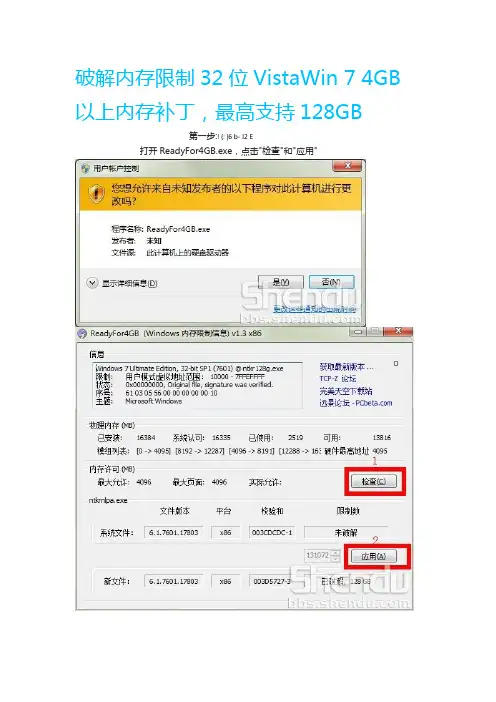
破解内存限制32位VistaWin 7 4GB 以上内存补丁,最高支持128GB第一步:! {: |6 b- l2 E打开ReadyFor4GB.exe,点击"检查"和"应用"第二歩:第二歩: 右键文件夹里面的AddBootMenu.cmd文件,以管理员身份运行第三歩"3、根据提示,输入"Y"这样我们在启动菜单里面添加了一个启动项:* I/ \* S0 f' p$ b Windows 7 x86 [ 128GB with ntkr128g.exe ]在开机的时候选择Windows 7 x86 [ 128GB with ntkr128g.exe ]即可进入系统, b. ^5 {- o) K8 @第四步:现在我们启动项有两个,开机的时候可以选择,如果看着麻烦则可以通过其他软件来修改,以魔方3为例。
打开优化设置大师,选择系统设置→多系统设置 T U" o& @1 X# ^3 P9 G重启完毕后的,,,:, U/注意:: N5 x( f4 z" `! R3 Y部分旧式驱动程序不支持超过4GB内存寻址,从而导致不能正常工作,甚至蓝屏死机。
2 d- w; Z5 t% j( U" W) T: w请设置系统错误报告生成内存转存文件*.dmp,分析dmp,找出是哪个驱动程序有问题,更新之,或禁用之。
+ G1 ~/ f6 L: X' w; P" ]$ j" z部分主板的附加功能也会不支持4GB而造成蓝屏。
. a$ F; ?$ \- Q o" C! k* @蓝屏与Windows、以及补丁没有直接关系。
Windows Vista/7 自身完全支持超过4GB大内存。
6 u% T, {* C( A, v; E7 G% X同样的硬件在2003或2008上也会出现同样问题。
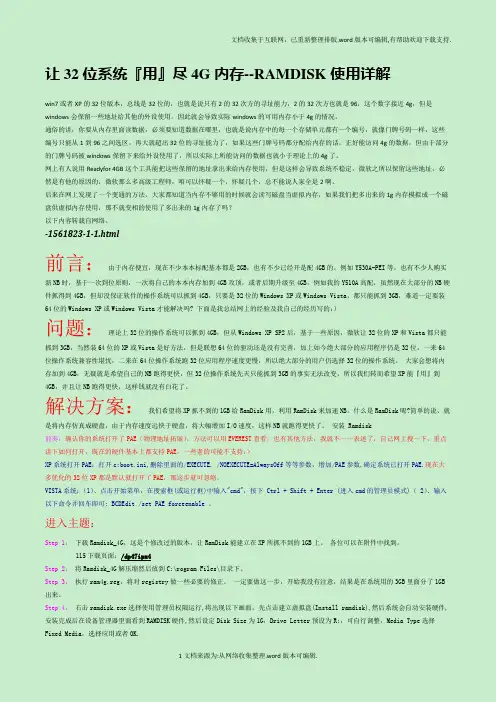
让32位系统『用』尽4G内存--RAMDISK使用详解win7或者XP的32位版本,总线是32位的,也就是说只有2的32次方的寻址能力,2的32次方也就是96,这个数字接近4g,但是windows会保留一些地址给其他的外设使用。
因此就会导致实际windows的可用内存小于4g的情况。
通俗的讲:你要从内存里面读数据,必须要知道数据在哪里,也就是说内存中的每一个存储单元都有一个编号,就像门牌号码一样,这些编号只能从1到96之间选区,再大就超出32位的寻址能力了,如果这些门牌号码都分配给内存的话,正好能访问4g的数据,但由于部分的门牌号码被windows保留下来给外设使用了,所以实际上所能访问的数据也就小于理论上的4g了。
网上有人说用Readyfor 4GB这个工具能把这些保留的地址拿出来给内存使用,但是这样会导致系统不稳定,微软之所以保留这些地址,必然是有他的原因的,微软那么多高级工程师,咱可以怀疑一个,怀疑几个,总不能说人家全是2啊。
后来在网上发现了一个变通的方法,大家都知道当内存不够用的时候就会读写磁盘当虚拟内存,如果我们把多出来的1g内存模拟成一个磁盘供虚拟内存使用,那不就变相的使用了多出来的1g内存了吗?以下内容转载自网络。
-1561823-1-1.html前言:由于内存便宜,现在不少本本标配基本都是2GB,也有不少已经开是配4GB的,例如Y530A-PEI等,也有不少人购买新NB时,基于一次到位原则,一次将自己的本本内存加到4GB攻顶,或者后期升级至4GB,例如我的Y510A高配,虽然现在大部分的NB硬件抓得到4GB,但却没保证软件的操作系统可以抓到4GB,只要是32位的Windows XP或Windows Vista,都只能抓到3GB,难道一定要装64位的Windows XP或Windows Vista才能解决吗? 下面是我总结网上的经验及我自己的经历写的:)问题:理论上32位的操作系统可以抓到4GB,但从Windows XP SP2后,基于一些原因,微软让32位的XP和Vista都只能抓到3GB,当然装64位的XP或Vista是好方法,但是联想64位的驱动还是没有完善,加上如今绝大部分的应用程序仍是32位,一来64位操作系统兼容性堪忧,二来在64位操作系统跑32位应用程序速度更慢,所以绝大部分的用户仍选择32位的操作系统。
32位win7系统无法利用4G内存的解决办法很多读者的电脑都装的是32位windows7的系统,内存是2个G,可是随着IT的发展,2G的内存愈来愈不够用,很多人想再装个内存条到4个G,可是实际操作以后发现,32位的windows7最多只能支持到3个G左右的内存,剩下的1G莫名其妙的不见了,那么,咱们如何让32位的windows7系统支持到4G呢?
1.在百度搜索“Readyfor 4GB”这个软件,随意找一个下载下来,解压后,运行Readyfor 4GB,然后点击“检查”—“应用”此时程序会告知你所用系统能够支持最大内存容量和当前内存容量。
然后运行紧缩包里面的AddBootMenu程序,当弹出对话框时,输入Y回车即可,此时系统提示破解操作成功完成。
2.“我的电脑”右键—“属性”—“高级系统设置”—“启动和故障恢复”—“设置”—选择那个破解的启动系统。
更多电脑问题:
3.重启系统以后,右击“我的电脑”—“属性”,内存为4G了。
以上方式可以解决32位windows7系统利用4G内存,可是利用这个方式破解的系统稳定性很差,容易发生蓝屏,死机,系统崩溃等情况。
所以在这里推荐想改换内存为4G的读者们,最好把操作系统换成64位的windows7系统,这才是最佳的解决办法。
此方法只适用于vista vistasp1 vistasp2和windows7 也就是NT6内核的非服务器操作系统,服务器版本32位操作系统无需破解可自行支持128GB内存!(WIN7SP1慎用,部分硬件会出问题),集成显卡,独立声卡,独立网卡,双网卡,多显卡,SLI,CF,PCI插槽占用者请谨慎使用!否则杯具!主要取决于主板,ATX大板型无缩水最好!对英特尔芯片组支持良好,AMD低端芯片组慎用!此方法最大支持128GB内存。
稳定支持64GB以上!破解原理,有据可查,非凭空想象微软不自行支持的原因请见上面,因为用户硬件不同,此方法占用了其他I/O 地址,不是所有机器都能用!32位操作系统能支持4G以上内存原因1) 为什么32位的系统可以使用超过4GB的内存?只要CPU、主板、操作系统都支持并启用PAE(物理地址扩展),那么此时的物理内存地址总线就是36位。
2^36 = 68719476736 = 64 GB另外,当前的x64并非真正使用64位的地址总线,而是48位,所以内存上限是2^48。
所以,现在的32位系统并非纯正的“32位”;x64并非纯正的"64位"。
2) 为什么Windows 2003 32位版本最高可以支持128GB内存?自P4、K8以后的32位CPU,物理地址地址都是40位,所以可以支持128GB。
3) 为什么主板支持4GB内存,并且已经安装上4GB内存,但32位Windows只能使用3.25GB?原因有两个:a,受限于Windows 的许可证限制。
Windows内核会在系统启动时检查当前操作系统的许可,从中确定当前允许使用的物理内存最大值。
例如Windows XP/Vista许可的上限为4GB。
b,主板,及其上面的各种PCI设备的资源的限制。
主板必须支持超过4GB以上内存,并且必须支持内存重影射功能当主板打开内存重影射功能时,PCI设备的内存地址将被BIOS影射到4GB以上的空间,所以PCI设备此前所占用的地址空间可以空出来而为物理内存使用。
Win7等32位系统无法使用4G内存的原因及解决方法-实验篇作者:铁人日期:2010-08-09字体大小: 小中大请先看《Win7等32位系统无法使用4G内存的原因及解决方法-理论篇》/article.asp?id=157BIOS 必须能支持打开内存重映射的功能(Memory Remapping)。
那么是不是开启了PAE模式,32位系统就能完美使用4G/4G以上的内存呢?看了这么一大篇我抄自互联网的理论很累了吧,好吧,我们现在开始做实验,看看实验的结果是否与理论一致,以下的图片都是我在自己的笔记本(4G内存)和台式机(8G内存)做的实验,大家也要试试哦,不要被我骗了咯。
因为微软说Windows 2008 32bit标准版能最大支持4GB内存,企业版最大能支持64GB,那我们就先分别用这两个系统做实验,之后再用Windows 7做实验,其它版本我就不试了,毕竟时间有限,相信都是一样的。
好,现在看我台式机(8G内存)刚安装好的Windows 2008 32bit 标准版,如下图:在“我的电脑”虽然能认出8G内存,但“任务管理器”显示的物理内存总数只有3326MB,奇怪了,不是说支持4G的吗?带着问题我们先回顾一下支持4G、4G以上内存的4个必要条件:1.芯片组必须能支援至少8 GB 的位址空间。
2.CPU 必须支持x64 指令集。
AMD64 CPU 和Intel EM64T CPU 都支持这个指令集。
3.BIOS 必须能支持打开内存重映射的功能(Memory Remapping)。
4.必须使用64位操作系统,或支持并已经打开PAE模式的32位系统。
前面三个条件我的台式机和笔记本都达到,并在BIOS开启了内存重映射能功,那我们来检查一下第4点。
查看PAE的状态可以在命令提示符下直接输入:bcdedit 按回车,PAE项为forceenable代表打开PAE模式,forcedisable代表关闭PAE模式。
转自电脑报-王硕如今,大型游戏、高清视频和多任务处理等,对内存容量的需求是越来越大,2GB的标准配置亦难免捉襟见肘,于是4GB或更大的内存已经成为更多用户的选择。
可长期以来,32位操作系统始终无法支持3.25GB以上更大的内存容量,即使是最新的Winodws 7(以下简称Win7)也依然如此,实在有些让人失望。
难道到了现在,要使用更大的内存也只能选择安装64位的Win7吗?当然不是!本文就介绍两种方法,让大家在32位Win7中也能尽享大内存带来的爽快感觉!剑走偏锋——内存虚拟磁盘法质疑有理效果是真尽管微软宣称32位操作系统不支持使用3.25GB以上的内存,但同为32位的Windows Server 2003却属例外,由此可见“32位”操作系统并非“命中注定”与大内存无缘。
于是一些修改方法也就在各位DIYer的手中诞生了!其中比较有代表性的就是“内存虚拟磁盘法”,即用虚拟磁盘软件将原本无法使用的内存虚拟成一个容量相等的磁盘,然后将系统缓存、IE临时文件和一些常用软件的缓存设置到这个虚拟磁盘上,这样既充分利用了空闲的内存,又提高了系统的性能。
不过这个方法也引发了很多争论:有人说这个虚拟磁盘占用的不是操作系统无法使用的768MB内存空间,而是原本3.25GB内存中的一部分,只是虚拟磁盘中没有储存数据时看不出来,一旦存储了数据就会导致任务管理器中显示的内存占用量增加。
其实这些质疑并非毫无根据,只不过产生的这些问题并非虚拟磁盘法本身的问题,而是硬件不支持或操作方法不当引起的。
通过笔者的多番实验,内存虚拟磁盘法是确实有效的,只不过它对要求软件的选择、操作的顺序、方法要求比较严格,稍有差池就会导致失败。
所以,接下来的操作,请严格按照本文的步骤和方法进行!先决条件硬件支持PAE内存虚拟磁盘法有一个先决条件,就是硬件必须支持PAE(Physical Address Extension,物理地址扩展)技术。
要知道你的电脑是否满足要求,可以使用Everest软件进行检测:打开“主板→内存”,查看“Physical Address Extension(PAE)”下面的检测结果(如图1所示)。
win732支持多少内存win7 32 支持的内存说明一:这个简单,windows7 32bit 系统可以支持3gb内存。
(win 系统最大支持128g)可以通过破解pae来支持更大的内存,如使用网上流行的4gbready等软件实现。
但是不是很稳定,最好的方法是安装64位系统实现对大内存的支持。
但是,有一个方面一定要注意,现在的32位应用程序是不能在默认状态下使用2gb以上的内存的。
也就是说,如果系统没有经过特殊配置,系统有再大的内存,应用程序是没有办法使用到的。
win7 32 支持的内存说明二:目前win7(32)只能识别4g内存,win7(64)可以识别超过4g 以上的十几g、几十g的内存。
主要原因是,此前32位的系统设计和设置的信息传输速率,只需要4g的内存就够了,再大的内存容量就显得多余(浪费),所以就在内部程序把这个内存容量“固定”下来,因此,用户如果安装大于4g的内存容量,哪怕您的内存有几十g,系统也就只是别4g,而且,性能不会有什么额外改善。
后来,各种软件所需占用运行的内存空间越来越大,就出现了64位速率的系统,加大了系统运行的速度的同时,内部程序也就拓展了识别大于4g内存容量的设计和设置,以适应越来越大的软件运行需要以及机器运行速度和信息传输质量,比如高清视频和3d游戏等等。
win7 32 支持的内存说明三:一般情况下,32位系统只支持最大3.25g内存(一般是3g上下)。
如果想让32位系统想支持4g以上大内存,其实也是有方法的,只需安装一个primoramdisk 虚拟内存盘软件就行。
借助这个primo ramdisk虚拟内存盘软件,就可以让32位系统支持4g以上大内存,无需破解系统,也不影响系统稳定性。
32位系统可以完美支持8g大内存(测试平台:win8.1+i54570 +8g)。
第1页:为什么32位Win7不能用4GB内存?
随着Windows 7操作系统的发布,越来越多的用户开始体验到该系统的优势。
不过目前32位操作系统从XP时代就不支持4GB容量内存,也使得很多用户开始不敢购买4GB内存,以免浪费。
其实Vista和Win7本身是可以支持4GB容量内存的,只是通过程序将其锁定,那么下面笔者就教您一个小窍门来避开这个锁,可以让Win7完美支持4GB内存。
虽然现在64位操作系统可以很好的支持大容量内存,但是我们不得不提到现在64位的软件还不是非常的多,而且Vista和Win7的64位版本在兼容性上还是有所不足。
另一反面,由于现在内存价格的走低,4GB容量内存价格已经不是绊脚石,所以4GB容量内存也已经成为主流配置。
但是令用户苦恼的是,32位Windows7和Vista不允许使用4GB内存。
4GB DDR3内存需要64位系统么?
其实不足4GB内存的原因就在32位X86架构。
32位X86架构是指个人电脑的地址总线是32位的,CPU、内存控制器、操作系统都是按32位地址总线设计。
32位地址总线可以支持的内存地址代码是4096MB。
这4GB个地址码正好可以分配给4GB内存。
但是其它寄存器都需要系统分配给它们地址代码,所以总容量为4GB的内存就有一部分内存分配不到地址代码而不能使用。
内存仅使用3.25GB
其实,Vista/Win7自身完全支持超过4GB大内存,只是微软不让使用而已。
但其实在Win7上可以通过程序破解Windows PAE内核文件ntkrnlpa.exe,绕过Zw Query License Value API 函数的许可限制,让32位的VISTA/Win7支持超过4GB物理内存,下面笔者就教您如何破解4GB内存之谜。
第2页:Win7破解4GB内存轻松三步搞定
918
首先,我们需要下载一款名叫Readyfor 4GB的软件,用户可以在搜索工具上搜索,下载地址有很多。
Readyfor 4GB软件
下载解压后,先运行Readyfor 4GB,当程序打开后,依次点击检查和应用选项,此时程序会告诉你所用系统能够支持最大内存容量和当前内存容量。
一下的图片是笔者已经破解后所示,最大允许4GB内存。
Readyfor 4GB软件
然后运行压缩包里面的AddBootMenu程序,当弹出对话框时,输入Y回车即可,此时系统提示破解操作成功完成。
(PS:该步骤必须以管理员身份运行)
第三步依次选择我的电脑右键→属性→高级系统设置→启动和故障恢复→设置→选择那个破解的启动系统就可以,如下图。
选择破解后的程序
最后重新启动计算机,在选择我的电脑属性后,内存被识别成4GB容量,如下图所示。
内存被识别成4GB
下面我们就来看看破解后的4GB容量内存性能和64位Win7下4GB容量内存的性能差别有多大。
7db
第3页:破解后32位Win7系统性能表现对比
◎SiSoftware Sandra2009测试
这是一套功能强大的系统分析评测工具,拥有超过30种以上的测试项目,主要包括有CPU、Drives、CD-ROM/DVD、Memory、SCSI、APM/ACPI、鼠标、键盘、网络、主板、打印机等。
全面支持当前各种VIA、ALI 芯片组和Pentium 4、AMD DDR平台。
除了具有强大的功能外,使用也很方便,易于上手。
32位4GB Win7带宽测试
64位4GB Win7带宽测试
从测试中看出,虽然64位Windows7可以完美支持4GB容量内存,但是成绩和32位Windows7并没有多大变化,可见没有良好64位软件的支持,根本无法发挥64位操作系统的性能。
全文总结:通过简单的三个步骤就可以让我们最常用的32位Win7可以轻松支持到4GB 内存,对于拥有4GB以上内存的用户的确是个好消息。
而且我们也发现,虽然64位操作系统的Windows 7可以支持更大容量内存,但是仅在4GB容量上并没有领先破解后的32位Win7,所以想通过64位Win7支持4GB容量内存的用户暂且不必升级,毕竟现在兼容上64bit还存在一些兼容问题,所以感性的用户可以体验一下这种方法。